SG-UAP项目环境搭建步骤
**
1.新建UAP项目
**
1.选择“New—UAP项目”

2.进入“新建UAP项目”界面,输入“Project name”,自定义,点击“Next”
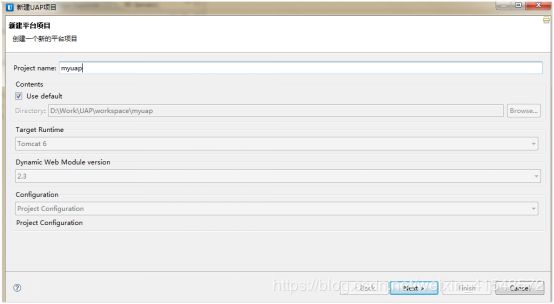
3.进入“Web Module”,Context Root建议使用默认的(和UAP项目名称相同)
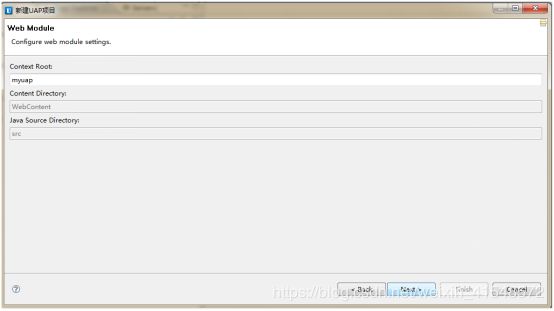
4.进入“配置平台项目数据源信息”,点击“增加链接”
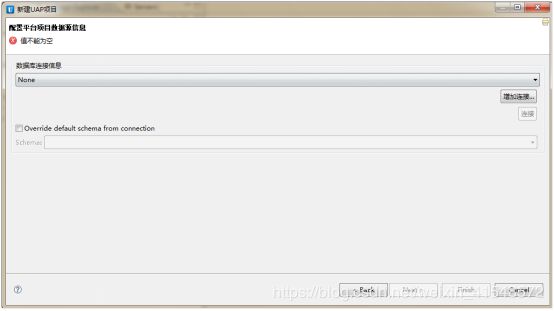
5.选择“Oracle”,输入“Name”,自定义,“Next”

6.进入“New Connection Profile”,输入相应参数,点击Drivers右侧的![]() 按钮
按钮
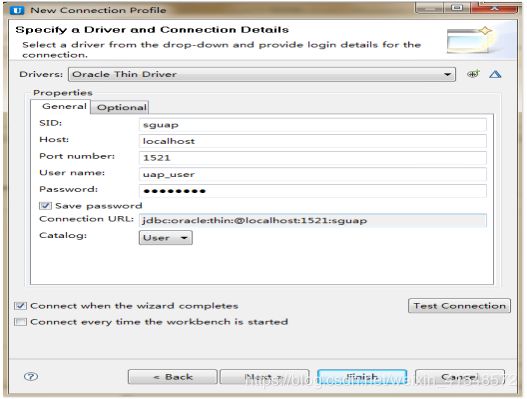
7. 选择适合你本机的Oracle Driver
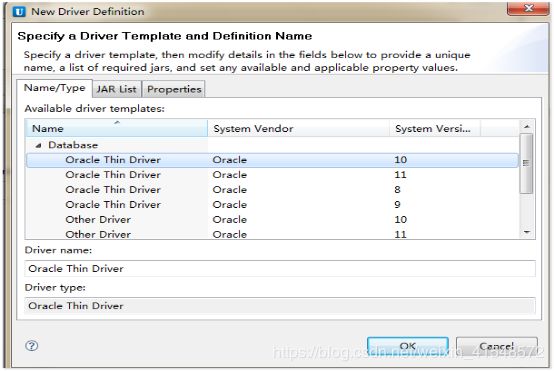
8.点击“Test Connection”,出现“Ping Succeeded!”表示链接成功,点击“Finish”

**
2.搭建UAP项目运行环境
**
1.选择“Window—Preferences


2.选择“Plug-in Development—Target Platform”,更改“Location”为你的IP和port,其他不变,点击“Reload”,然后选择“保存项目服务端地址”(服务端搭建很简单(把163个jar包放置到tomcat的webapp下启动即可)),最后,“Apply”,“OK”
http://127.0.0.1:8080/sguap-server/environment/platform/Version1.0.0


